|
Para incluir una nueva función, accione el botón  de la barra de herramientas principal. Para editar los datos de una función, selecciónela en la lista de registros y accione el botón de la barra de herramientas principal. Para editar los datos de una función, selecciónela en la lista de registros y accione el botón  . .
En la pantalla que se abrirá, informe un identificador y un nombre para la función.
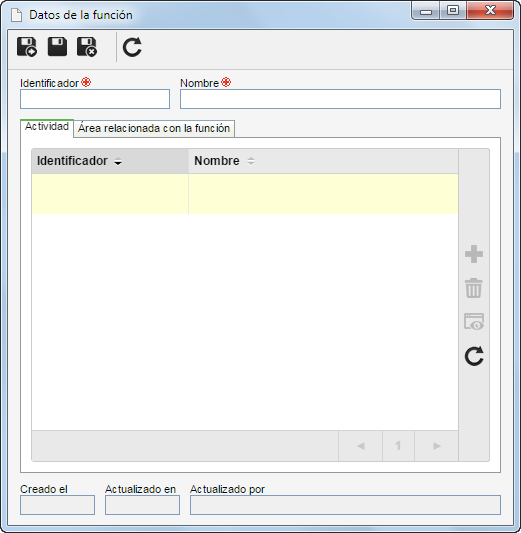
Después de guardar el registro por primera vez, están disponibles las siguientes pestañas:
En esta pestaña, es posible gestionar las actividades que están bajo la responsabilidad de la función. En la barra de herramientas lateral están disponibles los siguientes botones:

|
Accione este botón para asociar una actividad a la función. En la pantalla que será presentada, ubique y seleccione las actividades deseadas. Utilice los botones SHIFT o CTRL del teclado o el check al lado de cada actividad para seleccionar más de un registro a la vez.
|

|
Accione este botón para desasociar la actividad seleccionada en la lista de registros, de la función.
|

|
Accione este botón para visualizar la pantalla de datos de la actividad seleccionada en la lista de registros.
|
|
En esta pestaña, es posible gestionar las áreas en las cuales la función en cuestión es desempeñada. En la barra de herramientas lateral están disponibles los siguientes botones:

|
Accione este botón para asociar un área a la función. En la pantalla que será presentada, seleccione las áreas deseadas. Utilice los botones SHIFT o CTRL del teclado o el check al lado de cada área para seleccionar más de un registro a la vez.
|

|
Accione este botón para visualizar la relación entre el área y la función seleccionada en la lista de registros. En la pantalla que se abrirá también será posible informar una descripción para la relación.
|

|
Accione este botón para desasociar el área seleccionada en la lista de registros, de la función.
|

|
Accione este botón para visualizar la pantalla de datos del área seleccionada en la lista de registros.
|

|
Accione este botón para mapear los requisitos necesarios para ejercer la función en cuestión. Vea más detalles sobre la pantalla que será presentada en la sección Mapeo organizativo - Interfaz.
|
|
Cuando todas las configuraciones necesarias sean realizadas, guarde el registro.
|







